支付宝关闭免密支付怎么关闭 支付宝免密支付功能关闭方法
更新时间:2023-12-21 10:56:50作者:yang
支付宝近期宣布关闭免密支付功能,引发了广泛关注和讨论,免密支付作为支付宝的一项便捷服务,曾经为用户提供了极大的便利。随着支付安全意识的提升和支付风险的增加,关闭免密支付被视为一种必要的举措。如何关闭支付宝的免密支付功能呢?在本文中我们将探讨关闭支付宝免密支付的具体方法,帮助大家更好地保护个人财产安全。
操作方法:
1.进入首页,在首页下方的菜单栏中点击“我的”,进入个人中心页面。点击右上方的“设置”按钮,进入设置页面。
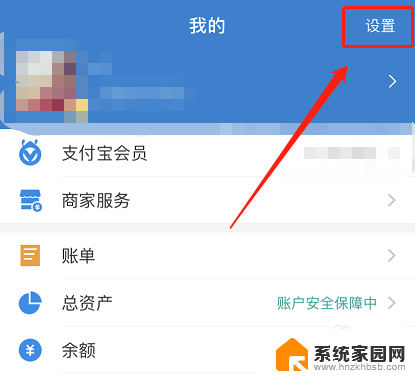
2.在设置页面中找到“支付设置”功能,点击支付设置按钮进入相应页面。
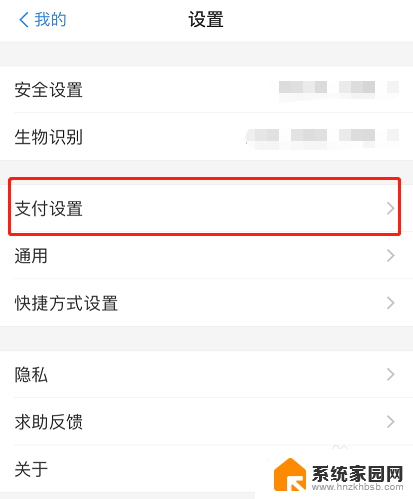
3.在支付设置页面中找到“免密支付/自动扣款”功能,点击该功能进入免密支付设置页面。
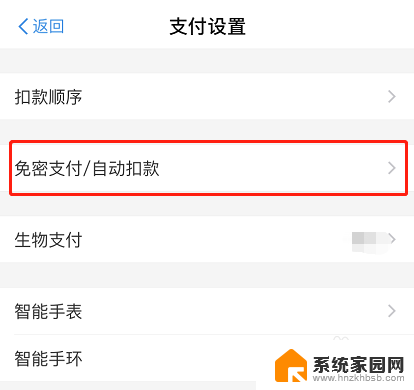
4.在免密支付页面中,找到“付款码免密支付”功能。点击该功能按钮进入付款码免密支付设置页面。
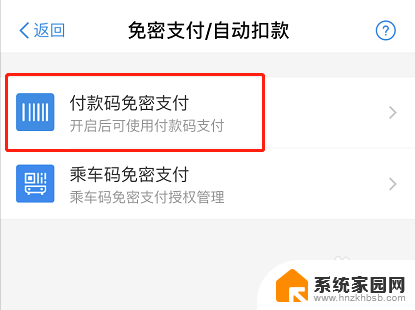
5.在付款码免密支付页面中,可以看到当前“支付宝内付款码”是开启状态。点击“关闭”按钮,将其关闭。
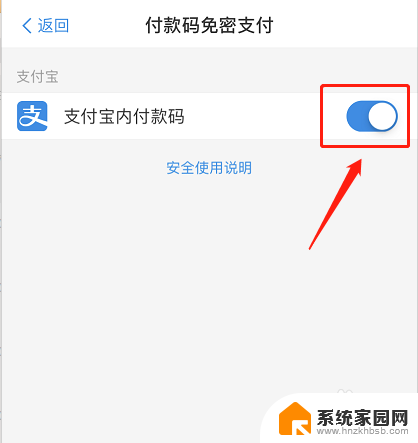
6.点击关闭按钮后会弹出一个提示窗口,询问确定不再继续使用付款功能。点击“暂停使用付款码功能”。
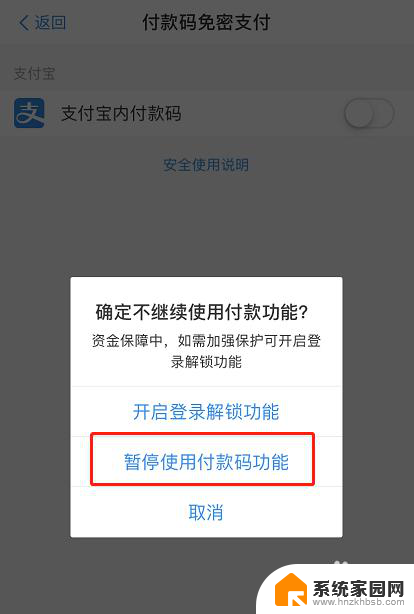
7.再次回到付款码免密支付页面中,此时支付宝内付款码已经关闭,呈现关闭状态。
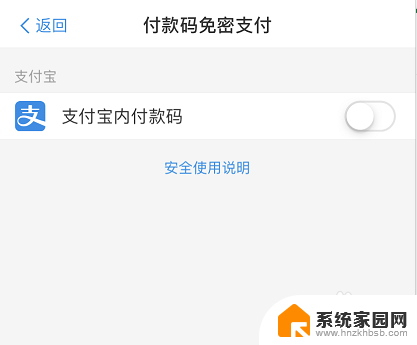
以上就是支付宝关闭免密支付的方法,如果你遇到这种情况,可以尝试按照以上方法解决,希望这对你有所帮助。
- 上一篇: 键盘有一个灯不亮了怎么办 笔记本键盘灯不亮了按哪个键
- 下一篇: 入学年份怎么算 小学入学时间推算规则
支付宝关闭免密支付怎么关闭 支付宝免密支付功能关闭方法相关教程
- 支付宝如何关掉免密支付 如何在支付宝关闭免密支付功能
- 怎么关支付宝免密支付 支付宝免密支付关闭方法
- 如何关闭支付宝免密支付功能 支付宝如何关闭免密支付功能步骤
- 怎样取消支付宝免密支付 怎样取消支付宝免密支付
- 支付宝买东西免密支付怎么取消 怎样取消支付宝免密支付
- 支付宝怎样取消人脸识别支付 支付宝人脸支付关闭方法
- 支付宝不能支付怎么解决 支付宝被限制支付功能解决方法
- 支付宝如何开启支付功能 支付宝如何激活支付功能
- 怎么关闭支付宝收款码 支付宝收钱码怎么取消
- 支付宝支付顺序设置在哪里 支付宝支付顺序设置步骤
- 台式电脑连接hdmi 电脑连接显示器的HDMI线怎么插
- 电脑微信怎么在手机上退出登录 手机怎么退出电脑上的微信登录
- 打开检查作业 如何使用微信小程序检查作业
- 电脑突然要求激活windows 如何解决电脑激活Windows问题
- 电脑输入密码提示错误 电脑密码输入正确却提示密码错误
- 电脑哪个键关机 电脑关机的简便方法是什么
电脑教程推荐